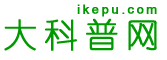Windows系统受损恢复
时间:2016-05-30 热度:150
其实,当Windows系统一旦遇 到无法启动或者运行出错的故障时,我们不妨使用下面的 六项措施,来快速而有效地“急救”受损的Windows系统!
1、最后一次配置
Windows2000以上版本的操作系统,每次成功启动之后 都会对系统注册表进行自动备份,一旦我们发现Windows系 统本次不能正常启动时,那多半是我们上一次对系统进行了 错误的操作或者对某些软件进行了错误的安装,从而破坏了 系统注册表的相关设置。此时,我们可以尝试使用上一次成 功启动时的配置来重新启动一下计算机系统:只要在重新启 动系统的过程中,及时按下F8功能键,调出系统启动菜单,然后选中“最后一次正确的配置”项目,这样的话Windows系统说不定又能启动正常了。
2、修复系统文件
如果Windows系统的某些核心文件不小心被损坏的话,那么即使使用“最后一次配置”,Windows系统也很难保证就能启动正常。如果Windows系统只是有少量的系统文件受损的话,那我们不妨借助Windows系统内置的SFC扫描修复命令,来尝试对那些已经遭受破坏的系统文件进行修复,一旦修复成功后,那Windows系统的启动又会恢复正常状态了。在修复受损系统文件时,只要依次单击“开始”/“运行”命令,在弹出的系统运行对话框中,输入字符串命令“sfc/scannow”,单击回车键后,该命令程序就会对系统每个角落处的系统文件进行搜索扫描,一旦发现系统文件的版本不正确或者系统文件已经损坏的话,它就能自动弹出提示界面,要求我们插入Windows系统的安装光盘,以便从中提取正常的系统文件来替代不正常的系统文件,从而达到修复系统文件的目的。要是系统修复操作成功的话,相信我们重新启动计算机系统时,就不会看到有什么不正常的现象了。
3、重注册DLL文件
Windows系统有时之所以会频繁受到损伤,主要是许多应用程序常常共享调用一些DLL文件,一旦有的应用程序在使用完毕被自动卸载掉后,这些应用程序所调用的DLL文件往往也会跟着被删除掉了,这么一来Windows系统或系统中的其他应用程序再次调用那些共享了的DLL文件时,就自然会发生错误现象了。
在急救那些由于系统DLL文件丢失引起的Windows系统运行不正常故障时,我们根本不需要重新安装操作系统,只需要对那些已经丢失了的DLL文件进行一下重新注册,就能让系统恢复正常运行状态了。考虑到我们并不知道究竟是哪一个或哪几个DLL文件被损坏了或丢失了,我们不妨通过下面的方法,来对系统所有的DLL文件都重新注册一下,而不需要单独对某一个或某几个DLL文件进行注册:
首先打开类似记事本这样的文件编辑程序,然后在对应的程序界面中输入如下命令行代码:
@echooff
for%1in(%windir%\system32\*.dll)doregsvr32.exe/s%1
将上面的命令行代码保存成一个扩展名为BAT的批处理文件,例如这里笔者假设将该代码内容保存为了repair.bat文件;其次为repair.bat文件创建一个快捷图标,并将该快捷图标直接拖放到系统的桌面上,等到日后需要对系统中的所有DLL文件进行重新注册时,我们只需要双击repair.bat文件的快捷图标,系统就会自动开始对所有的DLL文件执行重新注册操作了。一旦所有DLL文件被重新注册过之后,此时我们不妨再尝试运行一下Windows系统,相信此时的系统肯定会十分正常了!
4、系统还原功能
要是我们的计算机中安装的是WindowsXP系统的话,那除了通过上面的方法来急救受损的系统外,还能借助WindowsXP系统特有的“系统还原功能”,来将Windows系统的运行状态恢复到正常,下面就是该方法的具体实施步骤:
依次单击“开始”/“程序”/“附件”/“系统工具”/“系统还原”命令,在其后弹出的系统还原设置向导界面中,将“恢复我的计算机到一个较早的时间”项目选中,然后单击“下一步”按钮;在其后弹出的系统还原点列表窗口中,我们一般选择一个离当前时间比较近的一个还原点来还原系统,一旦选好目标还原点后,继续单击“下一步”按钮,Windows系统就能被自动恢复到以前的正常工作状态了。值得一提的是,在使用该功能之前,我们一定要在Windows系统运行正常的状态下,及时创建好合适的系统还原点,以便日后恢复系统时所用!
(责任编辑:)
- TAGS:
- 本文网址:http://www.ikepu.com/kepu365/kepu-3302.html
- 上一篇:解除开机密码方法 下一篇:重装Windows操作系统注意事项